win7语言栏无法切换中文如何解决 几个步骤轻松修复无法切换中文方法
作者:佚名 来源:91下载站 时间:2021-01-27 17:52
win7语言栏无法切换中文如何解决?对于系统的语言栏也是非常重要的,在打字时经常都是需要进行切换的,但是有着不少用户发现在Win7系统中无法切换中文应该怎么办?如何才能修复呢?下面就和小编一起来看看吧。
win7语言栏无法切换中文的解决方法
1、在开始菜单,点击【控制面板】;
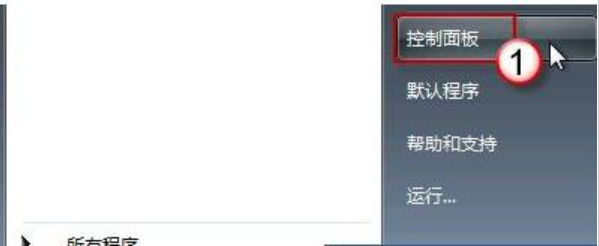
2、在控制面板右上角查看方式为“类别”,点击下面的“更改键盘或其他输入法”;
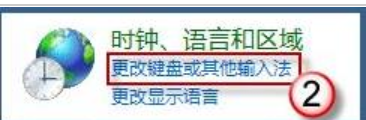
3、在打开的区域和语言框中的【键盘和语言】选卡下,点击【更改键盘】;
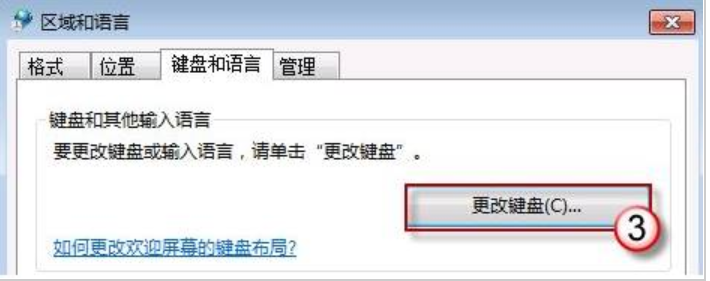
4、切换到【语言栏】选项卡,点击“停靠于任务栏”,点击应用并确定即可。
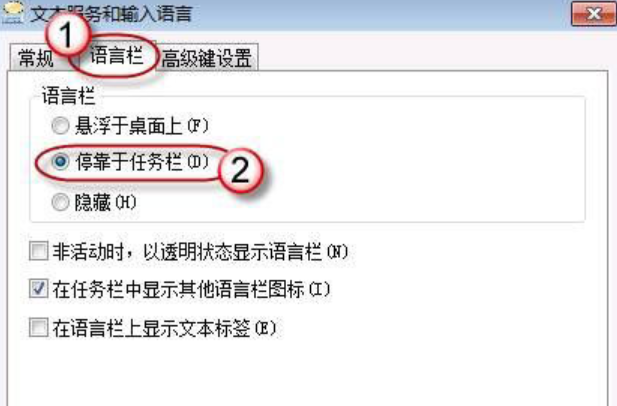
这样有问题的语言栏就能显示在任务栏上了。



































